Chcesz przekonwertować plik AVI do formatu MOV? Właściwie możesz użyć wiele programów konwertujących lub niektóre konwertery online do łatwo przekonwertować AVI do MOV. Zanim przejdziemy dalej, porozmawiajmy trochę o jaki jest typ pliku AVI i MOV.
Microsoft stworzył AVI (Audio Video Interleave) w formacie pliku do uruchomienia we własnej aplikacji Windows Media Player. Do stworzenia wykorzystano program QuickTime firmy Apple i system Mac OS MOV. AVI nie obsługuje kodeków MP4, takich jak H.264, chociaż MOV tak.
MOV to format pliku QuickTime. Ścieżki wideo, audio, kody czasowe i tekstowe można znaleźć w plikach MOV, które mogą być używane do przechowywania i synchronizowania wielu form danych. Do zakodowania każdej ścieżki multimedialnej można użyć kilku alternatywnych kodeków. Kodek MPEG-4 jest często używany do kompresji plików MOV lub efektów. Oto 3 proste sposoby na konwersję AVI do MOV.
Przewodnik po artykułachCzęść 1. Czy mogę przekonwertować AVI na MOV (QuickTime)?Część 2. Szybki i łatwy sposób na konwersję AVI do MOV na Mac/PCCzęść 3. Jak przekonwertować AVI do MOV w systemie Windows / Mac?Część 4. Wniosek
Część 1. Czy mogę przekonwertować AVI na MOV (QuickTime)?
W oparciu o to, o czym rozmawialiśmy, AVI jest zwykle używany przez klientów Windows, podczas gdy MOV, który jest produkowany przez Apple, jest bardziej kompatybilny z użytkownikami komputerów Mac. AVI cieszy się coraz większą popularnością w Internecie, gdzie standardy kompatybilności są wysokie.
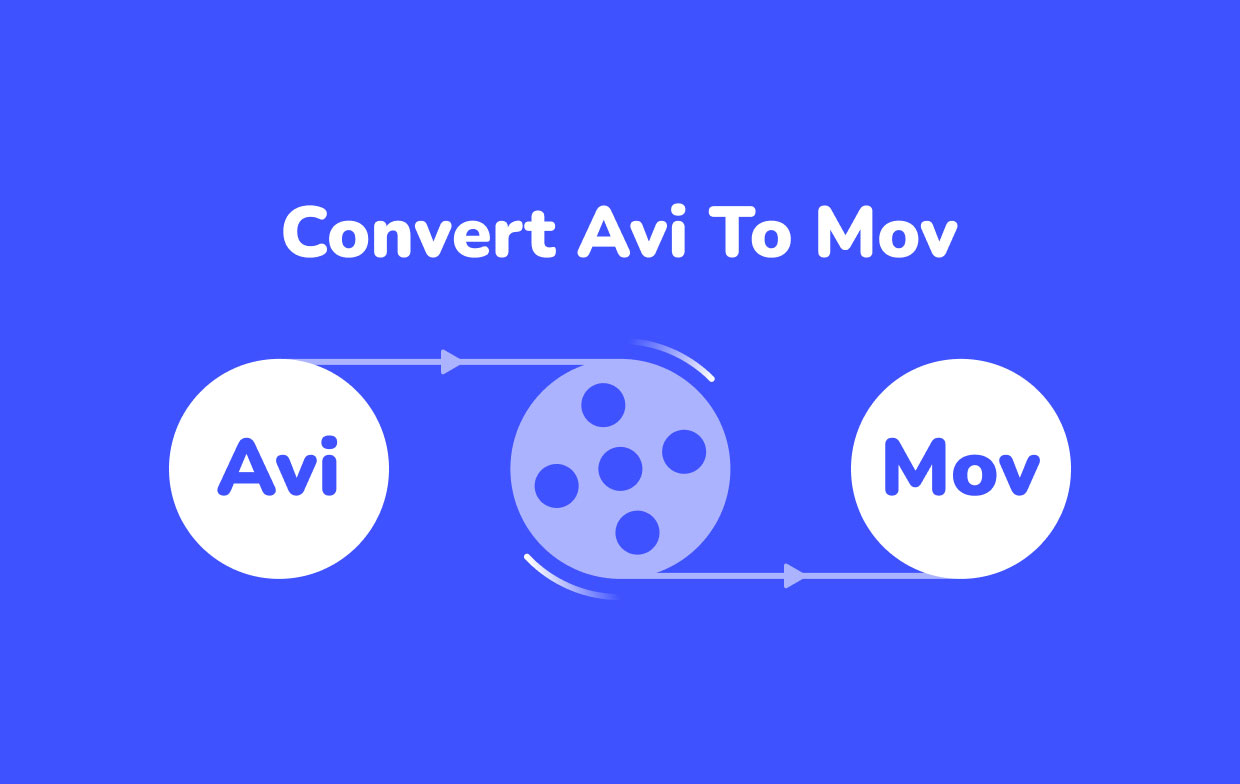
Prawie wszystkie odtwarzacze, w tym urządzenia przenośne, obsługują ten format. Ze względu na zwiększone wymagania użytkowników dotyczące tego formatu kontener AVI został porzucony przez Microsoft i zamiast tego wprowadził WMV, nowszą i bogatszą w funkcje wersję Windows Media Player. Jeśli kiedykolwiek będziesz musiał przekonwertować go na MOV, możesz to zrobić na wiele sposobów, o których porozmawiamy później.
QuickTime, jeśli jesteś użytkownikiem Mac, może przekonwertować AVI na MOV. Jednak nadal ma wiele ograniczeń w zakresie kodeków i obsługi popularnych formatów wideo, a także zmusza do instalowania niepotrzebnego oprogramowania, którego nie chcesz gromadzić na swoim komputerze.
Część 2. Szybki i łatwy sposób na konwersję AVI do MOV na Mac/PC
Konwerter wideo iMyMac to program, który pozwala konwertuj filmy i audio bezstratnie i szybko do dowolnego formatu. Jest to potężne narzędzie, które może wykonywać szeroki zakres czynności i funkcji, w tym edycję i odtwarzanie wideo. Oprócz wersji na Maca ma również wersję na PC Windows, która pomoże Ci przekonwertować AVI na MOV.
Konwerter wideo iMyMac — najlepszy konwerter AVI na MOV dla komputerów Mac
Z iMyMac możesz bezpiecznie konwertuj filmy do MP4, M4A, MOV i wiele innych formatów! Ma również funkcje, takie jak optymalizacja wideo i edycja wideo.
Jeśli chodzi o konwersję plików, ten prosty, ale potężny program ma wiele do zaoferowania, w tym szeroka gama opcji dostosowywania aby zapewnić uzyskanie pożądanych wyników. Aby dopasować do swoich potrzeb, dostosuj liczba klatek na sekundę, zastosuj różne filtry wideo, a nawet dodaj ruch w pętli do filmów.
Jest to również idealne rozwiązanie dla osób, które za pomocą kilku kliknięć myszą muszą konwertować nie tylko pliki AVI i MOV, ale także wiele typów plików.
Przewodnik: Jak używać iMyMac Video Converter do konwersji AVI na MOV?
- Na komputerze uruchom aplikację iMyMac Video Converter. Zaloguj się, jeśli potrzebujesz.
- Iść do "Dodaj wiele filmów lub audio” i wybierz pliki, które chcesz przekonwertować. Możesz przeciągnąć i upuścić pliki na nim.

- Na ekranie wybierz „Konwertuj format". Pojawi się lista opcji, a następnie wybierz żądany plik docelowy, w tym przypadku MOV listę. Jest to format, w którym zostaną zapisane pliki wyjściowe. Następnie kliknij przycisk Zapisz.
- Kliknij Przycisk Konwertuj zacząć, poczekaj na zakończenie i gotowe!
Jak widać, iMyMac Video Converter jest nie tylko przydatny, ale także prosty w użyciu ze względu na przyjazny dla użytkownika interfejs. Spróbuj przekonwertować AVI na MOV!

Część 3. Jak przekonwertować AVI do MOV w systemie Windows / Mac?
#1 Konwertuj AVI na MOV w systemie Windows: Windows Media Player
Windows Media Player to darmowy odtwarzacz multimedialny oparty na systemie Windows, który umożliwia użytkownikom słuchanie teledysków i oglądanie filmów na komputerach PC lub laptopach. Został stworzony jako odtwarzacz multimedialny, z funkcją edycji wideo do konwersji wideo.
Użytkownicy czasami używają tego programu jako sposobu na konwersję lub zmianę formatów wideo, takich jak .mov na.mp4 itp., mimo że jest to przede wszystkim odtwarzacz. Oto jak go używać do przekonwertować AVI na MOV:
- Otwórz Windows Media Player i wybierz wideo AVI, które chcesz przekonwertować na MOV z menu „Plik” > „Otwórz”.
- Przejdź do „Organizuj”, a następnie „Opcje” po wybraniu pliku AVI.
- Wybierz bezpieczną lokalizację do zapisania przekonwertowanego pliku AVI, klikając „Zmień” na karcie Zgraj muzykę i zmieniając format na „MOV”.
- Jeśli masz pewność co do wszystkich zmian, kliknij „Zastosuj” i „OK”.

#2 Konwertuj AVI na MOV na Macu: iMovie lub QuickTime Player
QuickTime Player, podobnie jak Windows Media Player, jest Odtwarzacz multimedialny Apple który pozwala użytkownikom otwierać osobiste media, filmy HD i filmy internetowe w różnych typach plików. Podobnie, oprócz odtwarzania filmów, audio i innych mediów, użytkownicy komputerów Mac czasami używają tego programu jako narzędzia do konwersji wideo.
Oznacza to, że możesz użyj QuickTime do konwersji plików z jednego formatu do drugiego, na przykład AVI do MOV.
- Kliknij „Otwórz plik” z menu „Wyszukiwarka”, a następnie plik AVI.
- Wybierz „Otwórz za pomocą” z menu kontekstowego po kliknięciu prawym przyciskiem myszy pliku AVI, a następnie QuickTime.
- Przejdź do menu Plik i wybierz „Eksportuj jako” lub „Eksportuj”. Wybierz rozdzielczość filmu.
- Ustaw lub przejdź do miejsca docelowego, a następnie kliknij „Zapisz”.
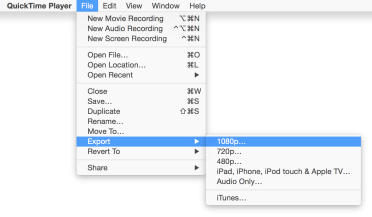
Część 4. Wniosek
Bezpłatna konwersja plików AVI do formatu MOV lub odwrotnie to prosta operacja, którą możesz wykonać na komputerze Mac za pomocą programu QuickTime. To samo dotyczy systemu Windows z własnym programem Windows Media Player. Opisane powyżej procedury są proste do wykonania i mogą być stosowane w obu systemach operacyjnych. W kilku prostych krokach możesz łatwo przekonwertować AVI do MOV.
Jeśli chcesz, użyj konwertera, aby było łatwiej. Próbować Konwerter wideo iMyMac jeśli masz jakieś pliki AVI lub wiele plików AVI, które chcesz przekonwertować na MOV na komputerze bez utraty jakości. Możesz także zyskać dodatkowe możliwości, kupując w pełni funkcjonalne narzędzie. Teraz możesz cieszyć się tym fantastycznym odtwarzaczem multimedialnym i konwerterem!



